GeekUninstaller pro强制卸载程序的方法教程
 Ari 发布于2020-07-26 阅读(0)
Ari 发布于2020-07-26 阅读(0)
扫一扫,手机访问
GeekUninstaller pro如何强制卸载程序?GeekUninstaller pro是一款专业的软件卸载工具,这款工具是完全可以免费使用的,其中的卸载程序功能可以很好的帮助我们管理电脑中的程序,如果在使用其他软件卸载程序时遇到一些无法正常卸载的程序的话,就可以通过这款软件来进行强制卸载,这样就能够解决大部分程序不能卸载的问题,相信有不少用户都会需要用到这个功能,那么正软小编接下来就跟大家分享一下使用GeekUninstaller pro强制卸载程序的操作方法吧,有需要的朋友不妨一起来看看这篇方法教程。
GeekUninstaller pro强制卸载程序的方法教程
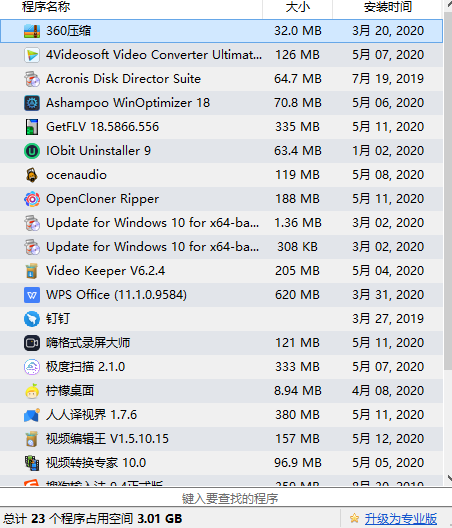
1.首先第一步我们打开软件之后需要在软件的程序列表中找到自己想要强制删除的那一个程序并选中。
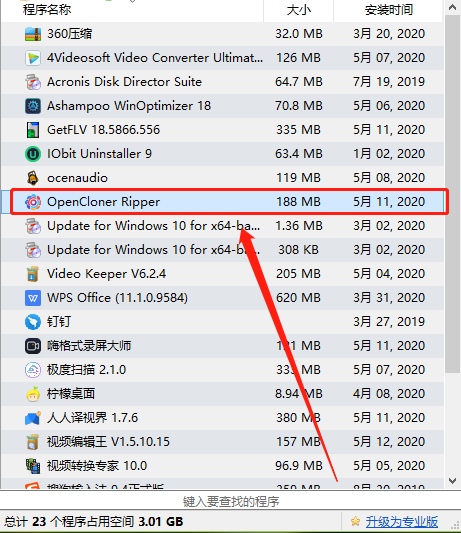
2.如果电脑上安装的程序非常多,不方便寻找的话,可以在下方的搜索框中输入程序的关键词进行搜索,这样会方便很多。
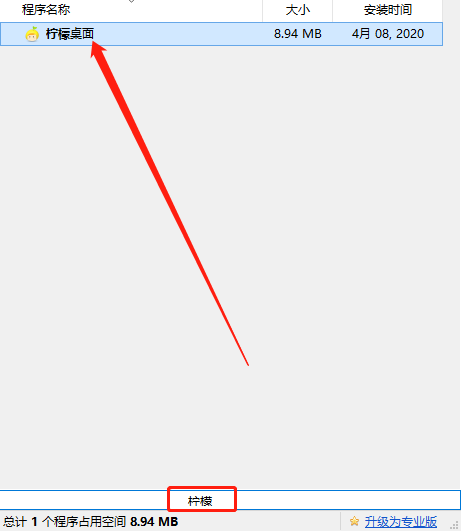
3.搜索完成选中想要强制删除的程序之后,点击上方的操作选项,在出现的选项中点击强制删除这个功能。
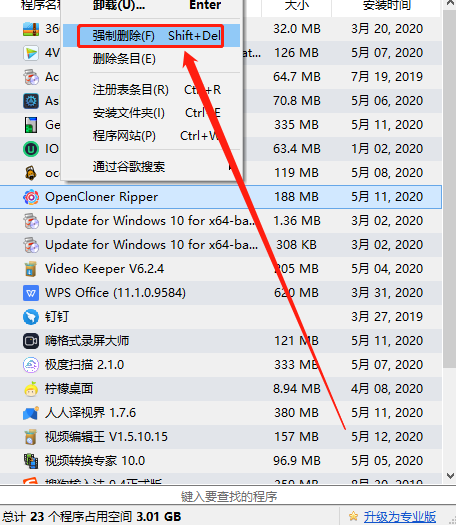
4.点击强制删除之后会出现下图所示的一个问题窗口,询问我们是否确定删除该程序,点击是按钮即可进行删除操作。
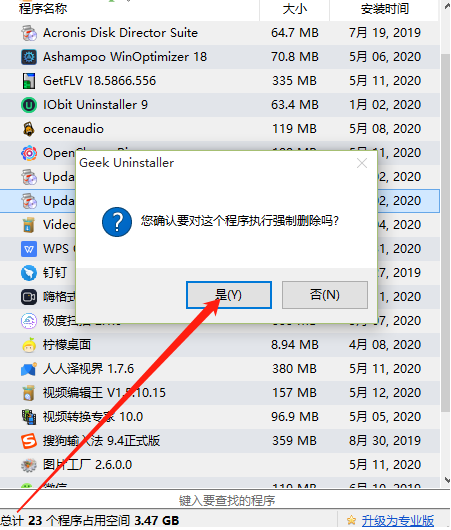
5.点击删除程序之后会自动扫描残留的文件数据,注册表数据等,扫描出来之后我们点击完成按钮即可清理这些残留数据。
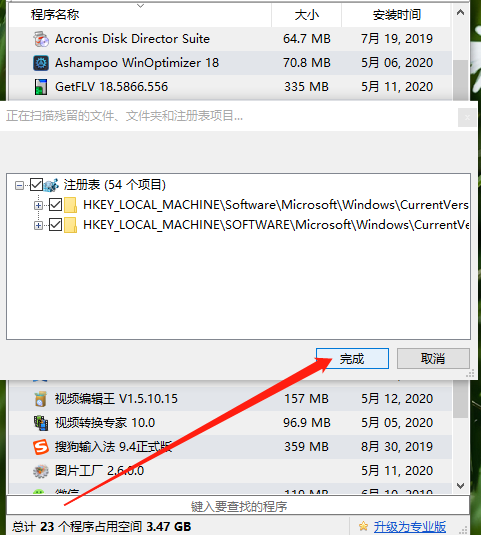
6.最后残留数据也清理完成,我们就可以看到界面左上角有所有痕迹均已删除这个提示了,这样强制卸载程序的操作就完成了。
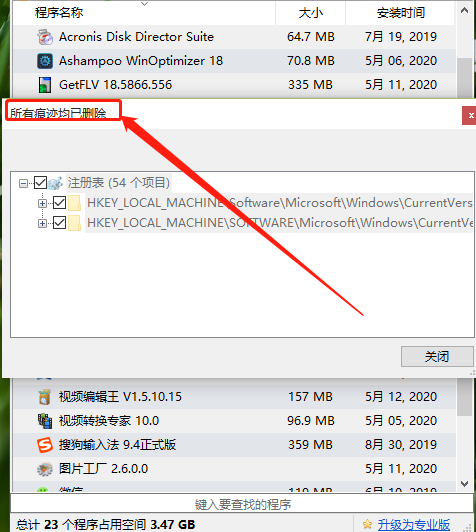
以上就是小编今天跟大家分享的使用GeekUninstaller pro这款软件来强制删除程序的操作方法,有需要的朋友不妨试一试,希望能够对大家有所帮助。
产品推荐
-

售后无忧
立即购买>- DAEMON Tools Lite 10【序列号终身授权 + 中文版 + Win】
-
¥150.00
office旗舰店
-

售后无忧
立即购买>- DAEMON Tools Ultra 5【序列号终身授权 + 中文版 + Win】
-
¥198.00
office旗舰店
-

售后无忧
立即购买>- DAEMON Tools Pro 8【序列号终身授权 + 中文版 + Win】
-
¥189.00
office旗舰店
-

售后无忧
立即购买>- CorelDRAW X8 简体中文【标准版 + Win】
-
¥1788.00
office旗舰店
-
 正版软件
正版软件
- 在Debian 11服务器上设置SSH以允许远程登录和进行安全配置
- 在Debian11服务器上安装SSH并创建新用户允许SSH远程登录的步骤如下:步骤1:安装SSH为了安装SSH服务器,您需要以root用户或具有sudo特权的用户身份登录到您的Debian11服务器。在终端中执行以下命令来安装SSH服务器:sudoaptupdatesudoaptinstallopenssh-server步骤2:创建新用户要创建一个新用户,您可以使用adduser命令。将下面的命令替换为您想要的用户名:sudoaddusernew_username系统会提示您设置新用户的密码和其他详细信息
- 13分钟前 登陆 ssh sudo 0
-
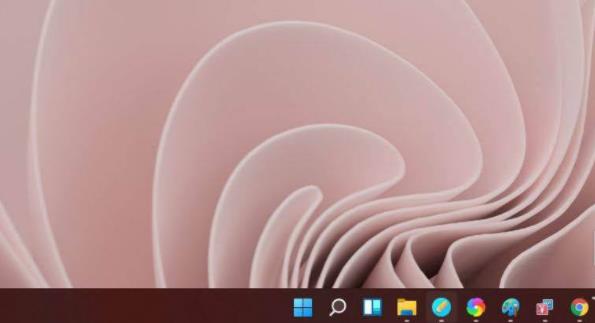 正版软件
正版软件
- win11怎么新建桌面
- win11系统支持用户同时创建多个桌面,能够让用户更加方便的进行操作,但由于很多用户不知道新建桌面的具体操作,下面小编为大家带来win11新建桌面操作方法。win11怎么新建桌面1、首先用户需要右击下方任务栏的空白处,在弹出的选项框中点击任务栏设置。2、在任务栏设置界面中点击任务视图选项,打开开关。3、这样在任务栏中就出现了任务视图按钮,点击这个按钮。4、这样就进入任务视图界面,只需要选择新建桌面就能够创建全新界面了。
- 29分钟前 win11 新建桌面 0
-
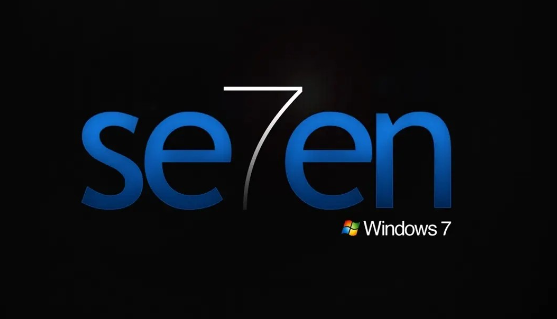 正版软件
正版软件
- 选择Win7下配置1.8版本的环境变量还是其他版本更好?
- win7也算是非常经典的一个系统版本了,很多用户都还在使用,现在为了追求系统的稳定和操作,我们就需要改变配置环境变量,目前1.8的就可以了。win7配置环境变量1.8版本配置好还是别的版本答:1.8版本的就可以了。1、环境变量排列次序关乎流程运转速度及起初搜索路径。2、为确保程序能迅速搜寻所需文件和资源,请务必对环境变量进行精妙调整。3、在环境变量设定界面对话框内,你可以看到现有环境变量列表。为什么需要环境变量1、如果你电脑的软件比较多,想要快速打开某一个软件,那么就需要用到环境变量。2、环境变量简单介绍
- 43分钟前 环境变量 win7 1.8版本 0
-
 正版软件
正版软件
- 在Ubuntu系统中找不到yum软件包的解决方案及安装步骤
- yum是RedHat系列发行版(如RHEL和CentOS)中的包管理器,而Ubuntu使用的是另一种包管理器,名为apt(AdvancedPackageTool)。在Ubuntu系统中,您可以使用apt命令来管理软件包。以下是在Ubuntu系统中安装软件包的基本步骤:更新软件包索引在执行任何安装操作之前,首先执行以下命令以更新软件包索引:sudoaptupdate安装软件包使用以下命令来安装特定的软件包:sudoaptinstallpackage_name将”package_name̶
- 59分钟前 Ubuntu 软件包 apt 0
-
 正版软件
正版软件
- 什么是Linux系统中的软件包?如何删除软件包?
- Linux提供了一个集中的软件包管理机制,以帮助用户搜索、安装和管理软件。而软件通常以包的形式存储在仓库中,对软件包的使用和管理被称为包管理。那么Linux中软件包可以卸载吗?一起来看看详细内容介绍。Linux系统允许用户方便地安装、升级、查询和卸载软件包,这是其重要功能之一。软件包管理在Linux中扮演着关键的角色,让用户可以灵活地管理系统中的软件。Linux的不同发行版使用各自独特的软件包管理工具,例如Debian系列采用apt,CentOS和RHEL使用yum,Fedora则使用dnf等。无论选
- 1小时前 19:40 Linux 软件包 卸载 0
最新发布
-
 1
1
- KeyShot支持的文件格式一览
- 1792天前
-
 2
2
- 优动漫PAINT试用版和完整版区别介绍
- 1832天前
-
 3
3
- CDR高版本转换为低版本
- 1977天前
-
 4
4
- 优动漫导入ps图层的方法教程
- 1831天前
-
 5
5
- ZBrush雕刻衣服以及调整方法教程
- 1827天前
-
 6
6
- 修改Xshell默认存储路径的方法教程
- 1843天前
-
 7
7
- Overture设置一个音轨两个声部的操作教程
- 1821天前
-
 8
8
- CorelDRAW添加移动和关闭调色板操作方法
- 1870天前
-
 9
9
- PhotoZoom Pro功能和系统要求简介
- 1997天前
相关推荐
热门关注
-

- Xshell 6 简体中文
- ¥899.00-¥1149.00
-

- DaVinci Resolve Studio 16 简体中文
- ¥2550.00-¥2550.00
-

- Camtasia 2019 简体中文
- ¥689.00-¥689.00
-

- Luminar 3 简体中文
- ¥288.00-¥288.00
-

- Apowersoft 录屏王 简体中文
- ¥129.00-¥339.00